Windows/Mac/Linux用の無料動画編集ソフトShotcut(ショットカット)をダウンロード・インストールする方法を解説します。

この記事を書いた人:内村 航
株式会社ドウガテック代表取締役。2012年より『カンタン動画入門』を運営。動画編集ソフト・アプリのレビュー本数58本。動画編集スクール取材9校。アクションカメラ17台、α7 III、EOS8000D所有。大学講師(日本文理大学情報メディア学科、立命館アジア太平洋大学動画制作ワークショップ等)。著書:暮らしvlogのはじめ方(朝日新聞出版)、iMovieのマニュアル本(工学社 I・O BOOKS)。
→【セール】動画編集ソフトPowerDirector最大28%オフクーポンコード『dougatec2025』
→カンタン動画入門のYouTubeチャンネルを登録する(Click)
Shotcut(ショットカット)の使い方記事一覧
- ・Shotcut機能紹介・比較
- ・Shotcutダウンロードする方法
- ・Shotcut基本的なカット編集と書き出し方法
- ・ShotcutBGM音楽の挿入、フェードインアウト、音量調整方法
- ・Shotcutテキスト(テロップ)の挿入と編集方法
- ・Shotcutトランジションの挿入方法
動画編集ソフトShotcutをダウンロードする方法
まずShotcut公式ページに行きましょう。
公式ページの『Site 1 (FossHub)』の『Windows installer』をクリック。
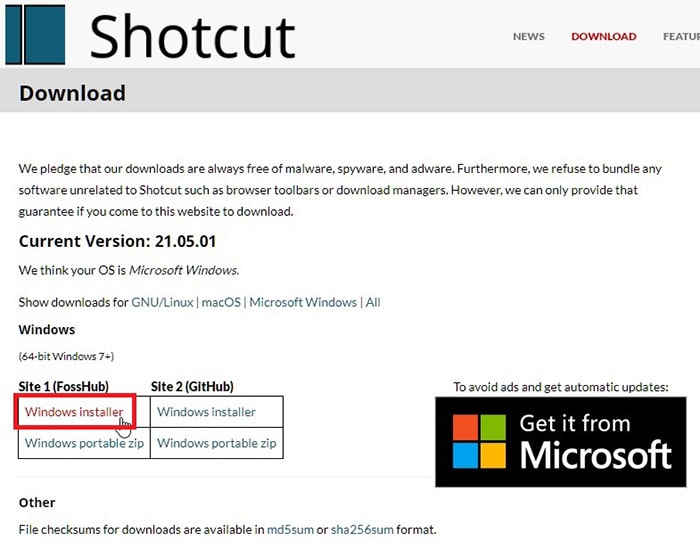
ダウンロードサイトに飛び、ダウンロード窓が開くので『ファイルを保存』。
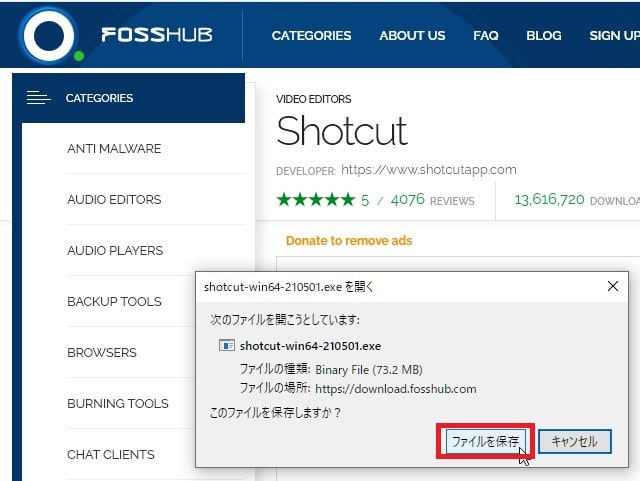
ダウンロードした『shotcut-win64-210501.exe』をダブルクリックで展開。
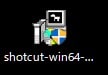
インストール窓が開くので利用規約をよく読んでから『I Agree』をクリック。
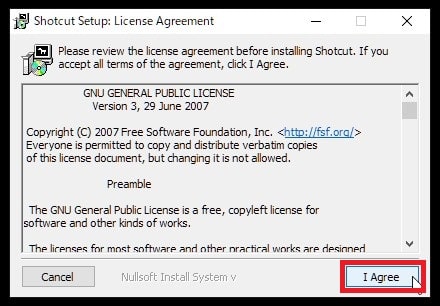
インストール場所を決めて、『Next』。
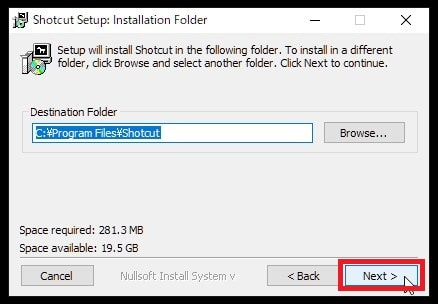
『Install』。
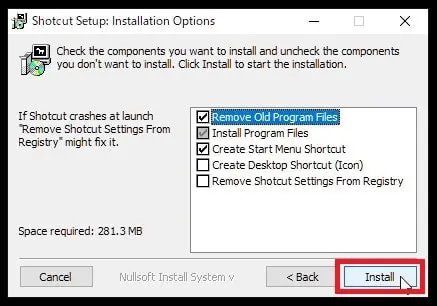
インストールが始まります。しばらく待ちましょう。
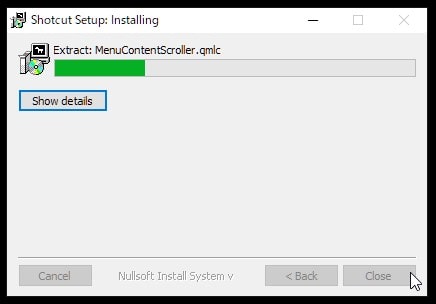
インストールが終わったら、『Close』。
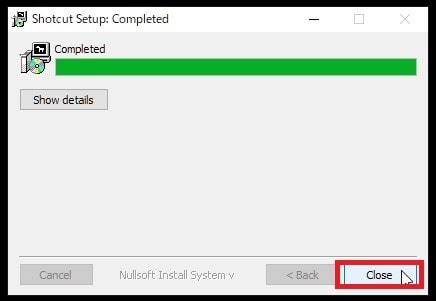
Shotcutを開くには、Windowsの場合は、画面左下のWindowsボタン→アプリ一覧『S』の『Shotcut』をクリック。
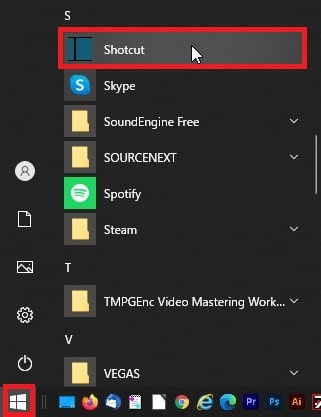
Shotcutが開きました。
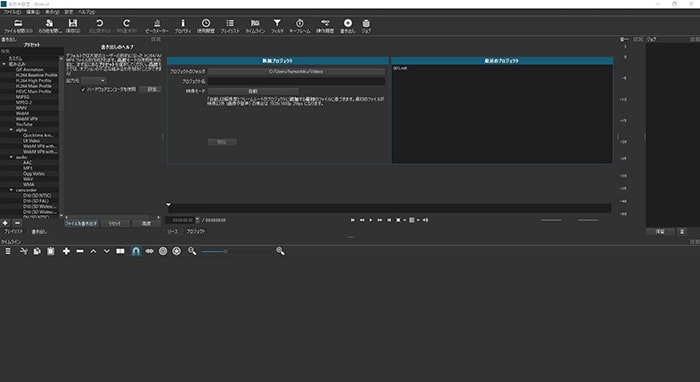
次の記事ではShotcutの基本的な使い方、トリミングカットと書き出し方法について解説します。





